Windows 10 April 2018 Update: Αν θέλετε να κατεβάσετε σε μορφή ISO την τελευταία έκδοση των Windows 10 από την ίδια την Microsoft, τότε ακολουθήστε τον παρακάτω εύκολο οδηγό. Ισχύει και για τις δύο αρχιτεκτονικές 32 και 64-bit.
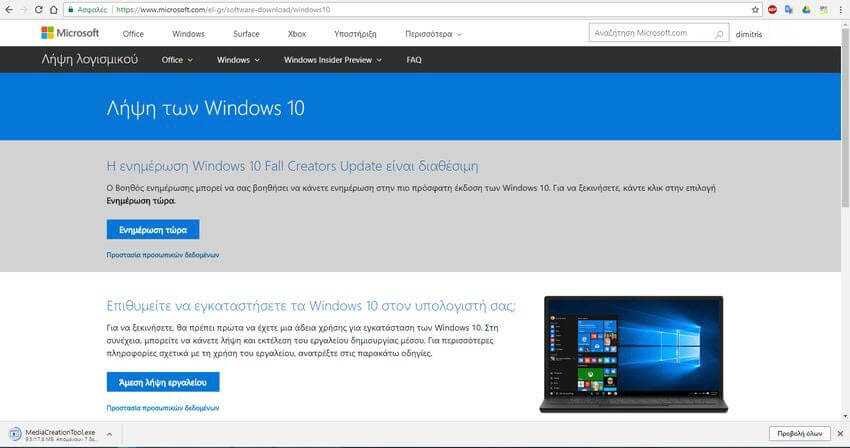
Όπως ίσως γνωρίζετε, εκτός από αρκετές δευτερεύουσες ενημερώσεις, η Microsoft κυκλοφορεί δύο μεγάλες ενημερώσεις των Windows 10 κάθε χρόνο. Σήμερα λοιπόν μετά από μερικές καθυστερήσεις διέθεσε και την έκδοση Windows 10 April 2018 Update.
Σε αυτόν το οδηγό θα σας δείξουμε τον πιο ενδεδειγμένο τρόπο να κατεβάσετε την τελευταία επίσημη έκδοση των Windwos 10 από την μαμά εταιρεία, δηλαδή την ίδια την Microsoft. Ας δούμε πως.
Ελέγξτε την τρέχουσα έκδοση των Windows 10 σας.
Μπορείτε εύκολα να ελέγξετε την έκδοση των Windows 10 που είναι εγκατεστημένη στον υπολογιστή σας, πληκτρολογώντας την λέξη Winver.exe στο αρχικό μενού των Windows (πατώντας το πλήκτρο της Έναρξης) και στη συνέχεια πατώντας το πλήκτρο Enter.
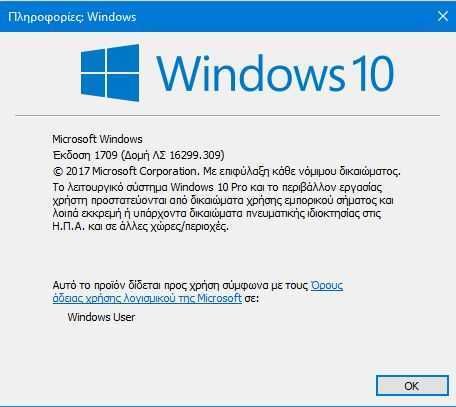
Κάντε λήψη της τελευταίας έκδοσης των Windows 10 από τη Microsoft
Μπορείτε να χρησιμοποιήσετε το επίσημο Εργαλείο Δημιουργίας Μέσων (Media Creation) για να κατεβάσετε το τελευταίο ISO των Windows 10. Μπορείτε να κάνετε λήψη της 32 bit ή της 64 bit αρχιτεκτονικής ή ακόμα και των δύο αν το επιθυμείτε.
Αρχικά ανοίξτε τον Browser σας και πηγαίνετε σε αυτή τη σελίδα της Microsoft. Κάντε κλικ στο κουμπί “Άμεση Λήψη Εργαλείου” για να κατεβάσετε το εργαλείο δημιουργίας μέσων (Media Creator Tool).
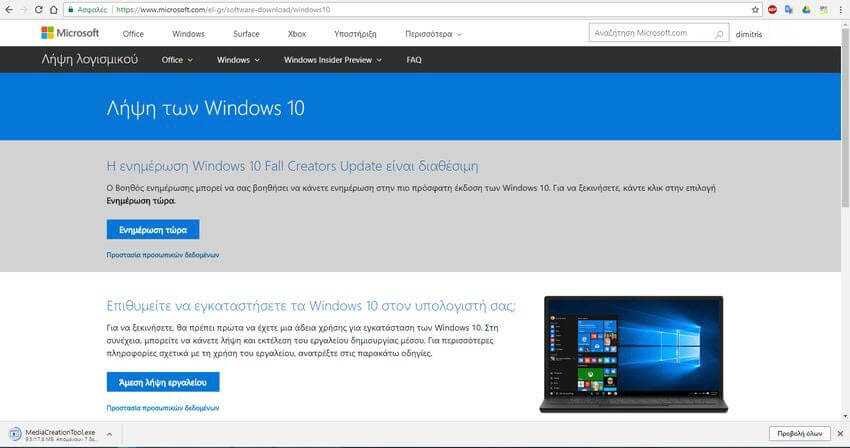
Τρέξτε το εργαλείο δημιουργίας πολυμέσων στον υπολογιστή σας. Όταν εμφανιστεί η παρακάτω οθόνη, κάντε κλικ στο Αποδοχή .
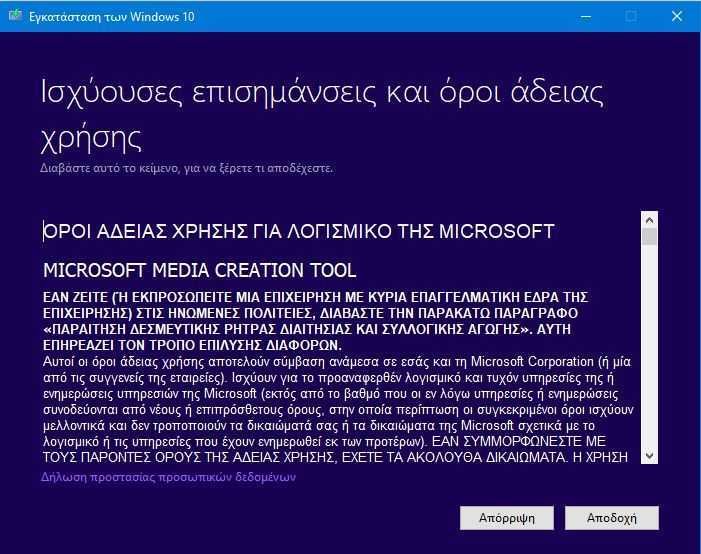
Στην οθόνη “Τι θέλετε να κάνετε;”, κάντε κλικ στην επιλογή Δημιουργία μέσων εγκατάστασης, και κλικ στο κουμπί Επόμενο για να συνεχίσετε.
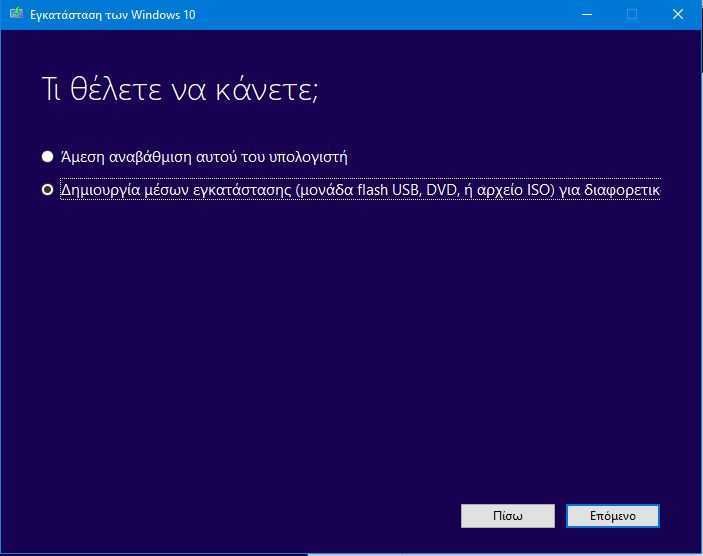
Στη συνέχεια, θα εμφανιστεί η οθόνη “Επιλογή γλώσσας, αρχιτεκτονικής και έκδοσης”. Αποεπιλέξτε το “Χρήση των προτεινόμενων επιλογών για αυτόν τον υπολογιστή” και, στη συνέχεια, επιλέξτε τη γλώσσα, την αρχιτεκτονική και την έκδοση που θέλετε να κατεβάσετε.
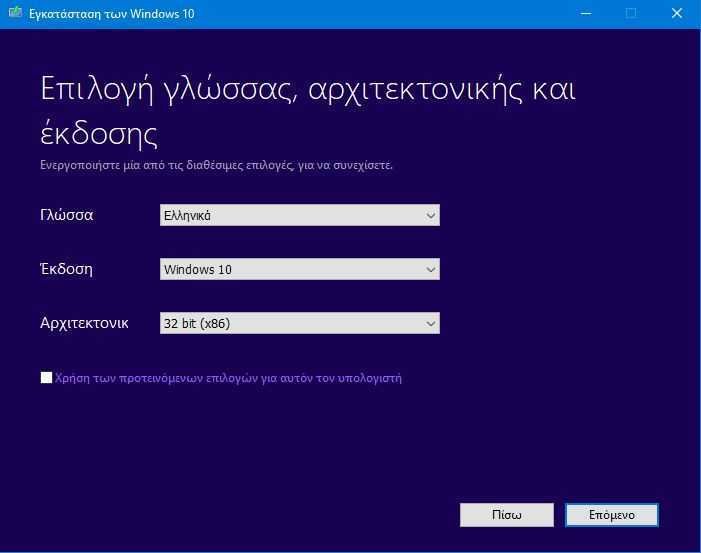
Θυμηθείτε ότι η Microsoft διαθέτει τις εκδόσεις Home και Pro των Windows 10 σε ένα ενιαίο ISO. Το πρόγραμμα θα εγκαταστήσει αυτόματα τη έκδοση που είναι ήδη εγκατεστημένη ή ανάλογα με το κλειδί άδειας χρήσης των Windows που βρίσκεται στο BIOS.
Κάντε κλικ στο κουμπί Επόμενο .
Τέλος, στην επόμενη σελίδα επιλέξτε το “Αρχείο ISO” και στη συνέχεια επιλέξτε μια θέση για να το αποθηκεύσετε. Κάντε κλικ στο κουμπί Αποθήκευση για να ξεκινήσετε με τη λήψη του αρχείου.
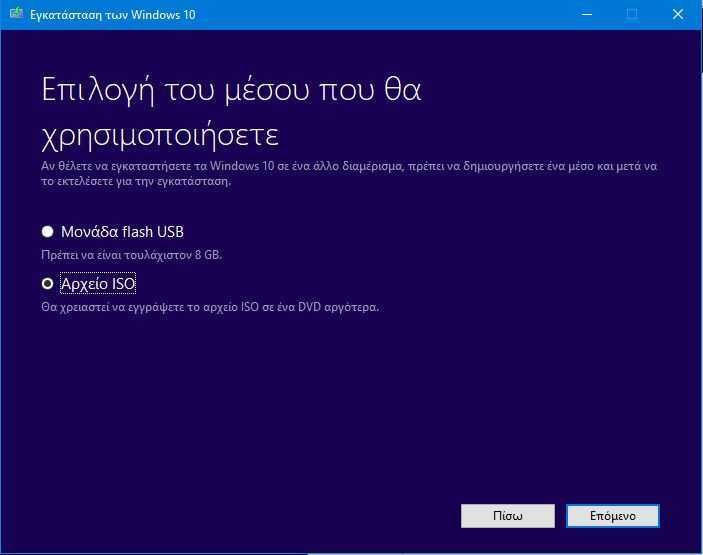
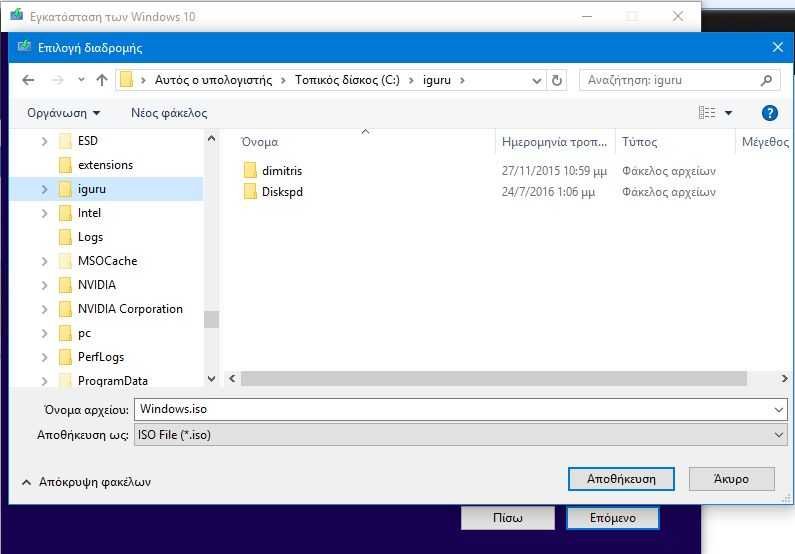
Ανάλογα με την ταχύτητα σύνδεσής σας το κατέβασμα του ISO μπορεί να διαρκέσει από λίγα λεπτά έως και ώρες.
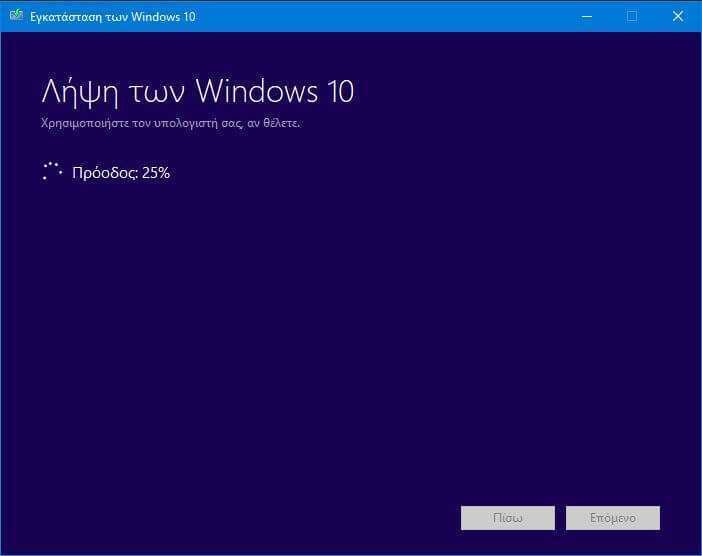
Μόλις κατέβει, θα δείτε την παρακάτω οθόνη. Κάντε κλικ στο κουμπί Τέλος για να κλείσετε το εργαλείο δημιουργίας πολυμέσων.
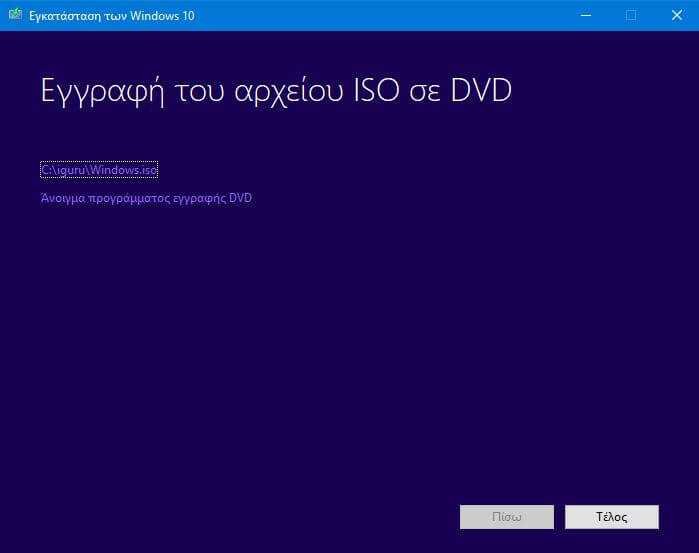
Τώρα μπορείτε να χρησιμοποιήσετε το ISO 10 των Windows για να δημιουργήσετε ένα bootable USB στικάκι ή ένα bootable DVD.


